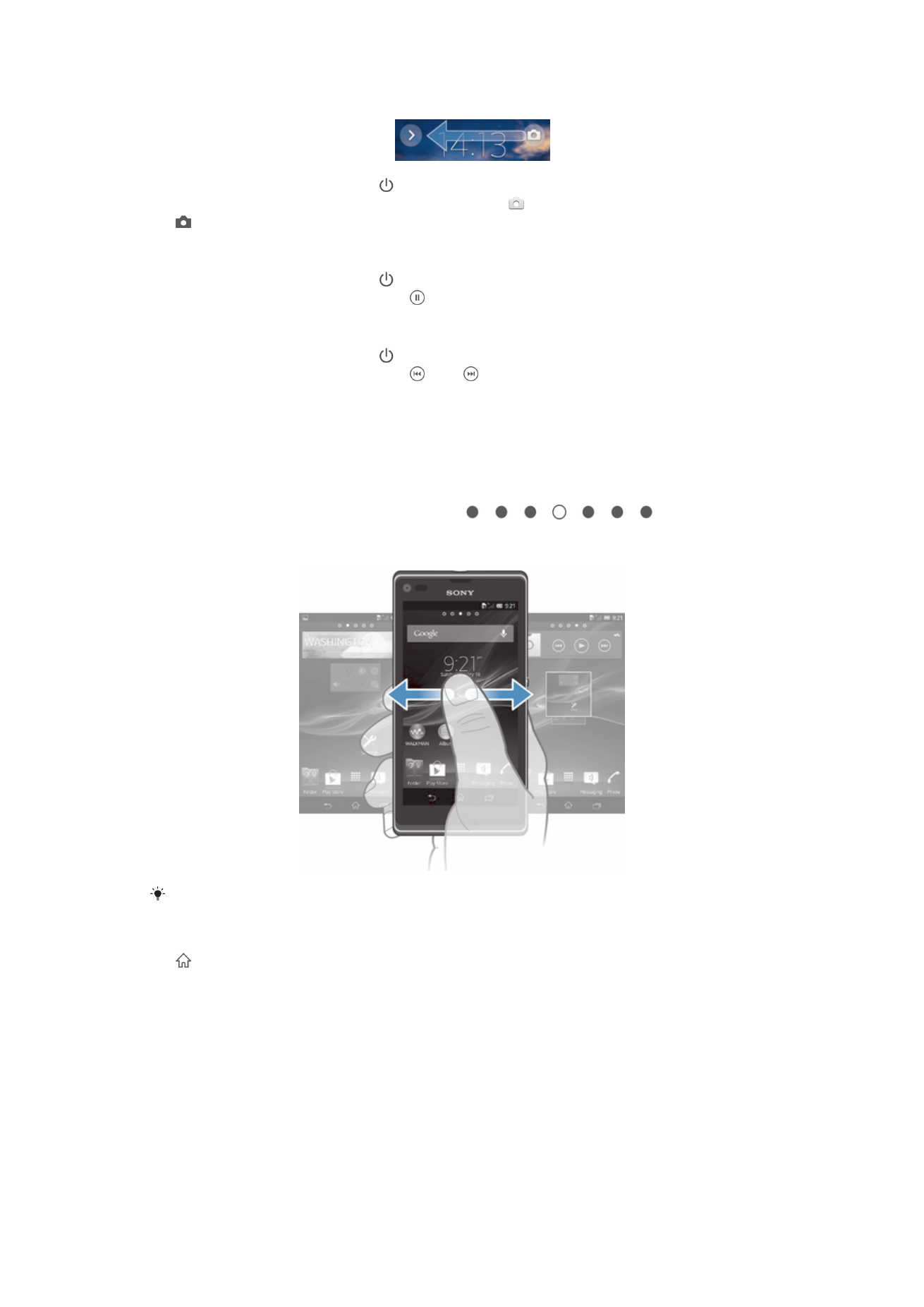
, 배경화면 및 기타 항목으로 홈 화면을 사용자 지정할 수 있습니다.
홈
화면은 일반 화면보다 폭이 넓으므로, 홈 화면의 모든 콘텐츠를 보려면 왼쪽이나 오
른쪽으로
플릭해서 창을 전환해야 합니다.
에는
현재 홈 화
면에서의
위치가 표시됩니다. 특정한 창을 주요 홈 화면 창으로 설정, 추가 또는 삭제할
수
있습니다.
화면
아래 표시줄에 있는 항목을 선택하면 언제나 빠르게 해당 기능을 사용할 수 있습니다.
홈
화면으로 이동하려면
•
을
누릅니다.
홈
화면을 탐색하려면
•
화면을
오른쪽이나 왼쪽으로 쓸어 넘깁니다.
16
현재
문서는 인쇄물의 온라인 버전입니다. © 사적인 용도로만 인쇄할 수 있습니다.
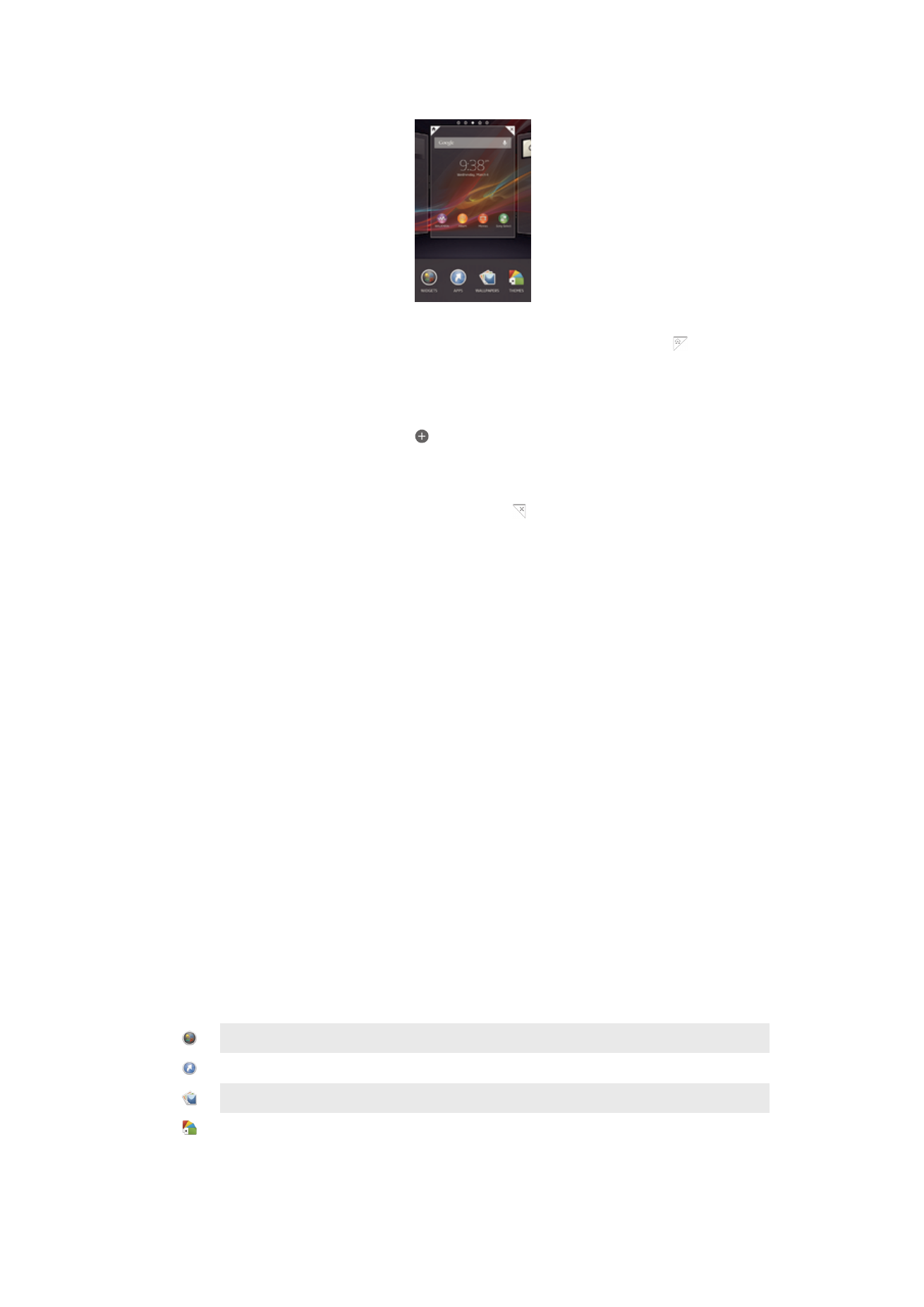
창을
메인 홈 화면 창으로 설정하려면
1
장치가
진동할 때까지 홈 화면의 빈 공간을 길게 누릅니다.
2
화면을
좌우로 넘겨 메인 홈 화면 창으로 설정하려는 창으로 이동한 다음 을 누
릅니다
.
홈
화면에 창을 추가하려면
1
장치가
진동할 때까지 홈 화면의 빈 공간을 길게 누릅니다.
2
화면을
좌우로 넘겨 창을 탐색하고 를 누릅니다.
홈
화면에서 창을 삭제하려면
1
장치가
진동할 때까지 홈 화면의 빈 공간을 길게 누릅니다.
2
화면을
좌우로 넘겨 삭제하려는 창으로 이동하고 를 누릅니다.
위젯
위젯은
홈 화면에서 직접 사용할 수 있는 작은 응용프로그램입니다. 예를 들면,
“
WALKMAN” 위젯으로 음악을 직접 재생할 수 있습니다.
일부
위젯은 크기 조정이 가능하므로 확장하여 더 많은 내용을 보거나 축소시켜 홈 화
면의
공간을 절약할 수 있습니다.
위젯을
홈 화면에 추가하려면
1
장치가
진동할 때까지 홈 화면의 빈 공간을 길게 터치한 다음 위젯을 누릅니다.
2
추가할
위젯을 찾아서 누릅니다.
위젯
크기를 조정하려면
1
확대되고
장치가 진동할 때까지 위젯을 길게 누른 다음 위젯을 놓습니다. 캘린더
위젯
등의 위젯 크기를 조정할 수 있으면 강조 표시된 프레임과 크기 조정 도트가
나타납니다
.
2
도트를
안쪽이나 바깥쪽으로 끌어 웨젯 크기를 줄이거나 증가시킵니다.
3
위젯의
새 크기를 확정하려면 홈 화면의 아무 곳이나 누릅니다.
홈
화면 재정렬
홈
화면의 모양을 사용자 지정하고 홈 화면에서 액세스할 수 있는 기능을 변경합니다.
화면
배경을 변경하고, 항목을 주변으로 이동하고, 폴더를 만들고, 바로가기와 위젯을
추가합니다
.
사용자
지정 옵션
홈
화면의 빈 공간을 길게 누르면 다음 사용자 지정 옵션이 나타납니다.
홈
화면에 위젯을 추가합니다.
응용프로그램
및 바로가기를 추가합니다.
홈
화면의 배경화면을 설정합니다.
배경
테마를 설정합니다.
17
현재
문서는 인쇄물의 온라인 버전입니다. © 사적인 용도로만 인쇄할 수 있습니다.
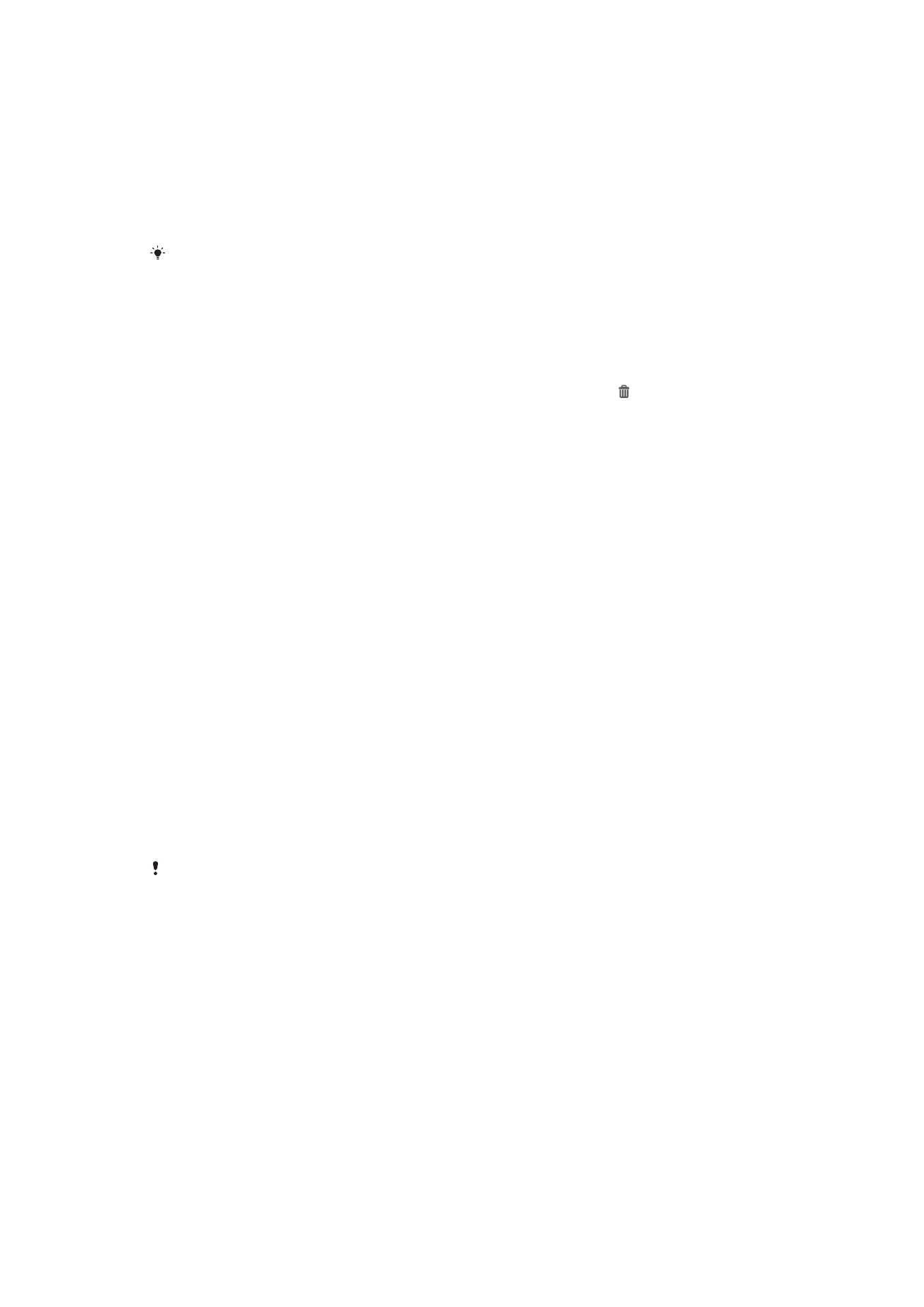
홈
화면에서 사용자 지정 옵션을 보려면
•
장치가
진동하고 화면 하단에 사용자 지정 옵션이 나타날 때까지 홈 화면의 빈 공
간을
누릅니다.
홈
화면에 바로가기를 추가하려면
1
장치가
진동할 때까지 홈 화면의 빈 공간을 길게 누릅니다.
2
앱
> 바로가기을 누릅니다.
3
바로가기를
선택합니다.
응용프로그램을
길게 눌러 응용프로그램 화면에서 직접 응용프로그램 바로가기를 추가할 수 있
습니다
.
홈
화면에서 항목을 이동하려면
•
항목을
누른 상태에서, 항목이 커지고 장치가 진동하면 새 위치로 항목을 끕니다.
홈
화면에서 항목을 삭제하려면
•
확대되고
장치가 진동할 때까지 항목을 길게 터치한 다음 항목을 로 끕니다.
폴더를
홈 화면에 만들려면
1
확대되고
장치가 진동할 때까지 응용프로그램 아이콘 또는 바로가기를 길게 누
른
다음, 항목을 다른 응용프로그램 아이콘이나 바로가기 위에 끌어다 놓습니다.
2
폴더의
이름을 입력하고 완료를 누릅니다.
홈
화면에서 폴더에 항목을 추가하려면
•
확대되고
장치가 진동할 때까지 항목을 길게 누른 다음 항목을 폴더로 끕니다.
폴더
이름을 바꾸려면
1
폴더를
눌러 엽니다.
2
폴더의
제목 표시줄을 터치하여 폴더 이름 필드를 표시합니다.
3
새
폴더 이름을 입력하고 완료를 누릅니다.
홈
화면의 배경 바꾸기
배경화면
및 다양한 테마를 사용하여 홈 화면을 원하는 스타일로 조정할 수 있습니다.
홈
화면 배경화면을 변경하려면
1
홈
화면의 빈 곳을 장치가 진동할 때까지 길게 누릅니다.
2
배경
화면를 누르고 옵션을 선택합니다.
홈
화면의 테마를 설정하려면
1
장치가
진동할 때까지 홈 화면의 빈 공간을 길게 누릅니다.
2
테마를
누른 다음 테마를 선택합니다.
일부
응용프로그램에서는 테마를 변경하면 배경도 변경됩니다.
스크린샷
캡처
장치에서
화면의 스틸 이미지를 스크린샷으로 캡처할 수 있습니다. 캡처한 스크린샷은
앨범에
자동으로 저장됩니다.
스크린샷을
캡처하려면
1
클릭음이
들릴 때까지 전원 키와 볼륨 다운 키를 동시에 길게 누르십시오.
2